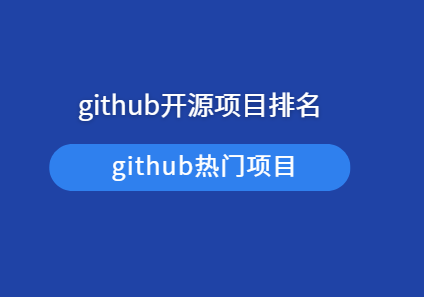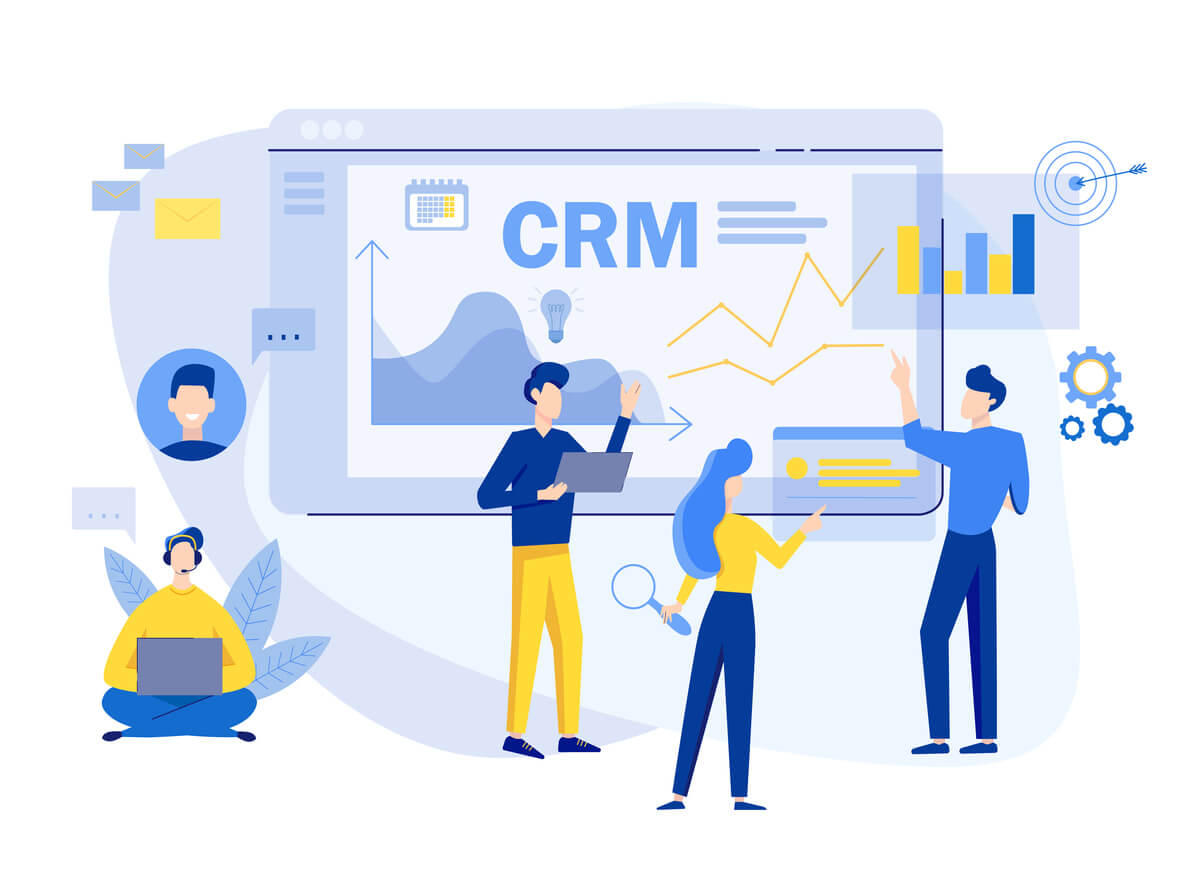github如何创建一个项目 github创建新项目并上传代码
在GitHub上创建一个项目并上传代码是开发者常见的操作,尤其是在协作开发和版本管理中至关重要。本文将详细介绍如何在GitHub上创建新项目,设置版本库,并上传代码。了解如何进行GitHub项目管理可以帮助开发者提高代码管理效率,便于团队协作和代码共享。
GitHub上创建project项目步骤
GitHub是一个托管代码的平台,允许开发者进行版本控制和协作开发。对于初学者来说,了解如何在GitHub上创建一个项目并上传代码是第一步。以下是创建GitHub项目的简单步骤:
1.创建GitHub账户
首先,确保你有一个GitHub账号。如果没有,可以访问GitHub官网注册一个新账户。
2.登录GitHub
登录到GitHub账户后,进入主页,点击右上角的“+”按钮,选择“New repository”来创建一个新的版本库(repository)。
3.设置项目名称与描述
在“Create a new repository”页面,填写项目名称。项目名称应简洁明了,能够准确描述项目内容。还可以为项目添加描述,以便其他人了解项目的功能或目的。
4.选择公开或私有仓库
你可以选择创建公开的版本库(任何人都可以查看)或私有的版本库(只有你和指定的团队成员可以查看)。根据项目需求选择合适的选项。
5.初始化仓库
GitHub提供了初始化仓库的选项,包括创建一个README文件、添加.gitignore文件等。如果你想要快速开始,可以勾选这些选项。如果你希望手动配置,可以跳过此步骤。
6.创建仓库
完成设置后,点击页面下方的“Create repository”按钮。GitHub会为你创建一个新的仓库,并为你提供该仓库的URL。

GitHub创建项目后上传代码
完成项目创建后,你可以将本地代码上传到GitHub仓库。以下是上传代码的详细步骤:
安装Git并配置环境
首先,确保你已经安装了Git。如果没有安装,可以访问Git官网下载并安装。安装后,通过命令行配置Git:
git config --global user.name "Your Name"
git config --global user.email your-email@example.com
初始化本地Git仓库
在本地项目文件夹中,使用命令行进入该文件夹并初始化Git仓库:
git init
将文件添加到暂存区
使用以下命令将项目文件添加到Git的暂存区:
git commit -m "Initial commit"
提交更改
提交暂存区的更改到本地仓库:
git commit -m "Initial commit"
连接远程GitHub仓库
通过Git命令将本地仓库与GitHub上的远程仓库进行连接。将以下命令中的URL替换为你GitHub项目页面上提供的URL:
git remote add origin https://github.com/username/repository.git
推送代码到GitHub
使用以下命令将本地代码推送到GitHub的仓库:
git push -u origin master
如果是首次推送,Git会要求你输入GitHub的用户名和密码。如果启用了双因素身份验证,可能会要求你提供验证码。
github创建项目常见问题
GitHub上如何管理多个项目?
在GitHub上,你可以通过组织(Organization)或者个人账户管理多个项目。每个项目都会作为一个单独的仓库(repository)存在,所有的项目都可以通过GitHub主页进行查看和管理。
如何解决GitHub上传代码时出现的错误?
如果在上传代码时出现错误,首先检查是否正确初始化本地仓库,确保Git配置没有问题。常见问题如未配置用户名或邮箱、推送权限问题等。根据错误提示,调整Git设置后再次尝试上传。
如何删除GitHub上的项目?
在GitHub仓库页面,点击“Settings”,滚动至页面底部,选择“Delete this repository”按钮。删除仓库之前,GitHub会要求你确认该操作。
为什么我的GitHub仓库显示空白?
如果你刚创建了一个仓库并且没有上传代码,GitHub会显示一个空白页面。确保已经将本地代码上传到仓库,并通过Git命令确认推送是否成功。
在GitHub上创建项目并上传代码是开发者管理代码、实现版本控制的重要步骤。通过本文的操作指南,开发者可以轻松掌握如何创建新的GitHub项目并上传代码。在项目管理和团队协作中,GitHub提供了高效的解决方案,有助于提升开发效率和代码质量。如果你希望更深入了解GitHub的使用,建议参考GitHub的官方文档和社区讨论。